
Как очистить строку поиска в Яндексе на Андроиде
09.10.2021
Оптимизация
13,179 Просмотров
Большую часть своих действий пользователь выполняет со смартфона, так как это быстро, удобно, оперативно, да и практически все необходимые приложения для этого присутствуют в Play Маркет или Apple Store, если речь идет о продукции Apple. Но в этой статье мы вам решили рассказать, как очистить строку поиска в Яндексе на телефоне, а именно на базе операционной системы Андроид.
Всякий раз, когда вы запрашиваете какие-либо запросы в поисковых системах Яндекс или Google, они остаются там, и если кто-нибудь, например, возьмет ваш телефон, чтобы тоже воспользоваться браузером, то при обращении к Яндексу увидит предыдущие запросы. Конечно, не каждому хочется, чтобы его личная жизнь была доступна другим людям, поэтому такие моменты как история – лучше очищать.
Оглавление
- 1 Как очистить строку поиска в Яндексе на Android
- 1.1 Удаление через «Настройки»
- 1.2 Удаление конкретных запросов в поиске
- 2 Как сделать так, чтобы фразы в результатах поиска Яндекса не показывались
- 2.1 Отключение записи истории на Android
- 2.2 Страница в режиме инкогнито
Как очистить строку поиска в Яндексе на Android
На самом деле здесь нет ничего сложного, так как действие можно выполнить в несколько кликов и разными способами, в зависимости от того, что вам нужно удалить. Мы рассмотрели все варианты, как очистить строку поиска в Yandex на вашем телефоне, поэтому сами выбирайте, какой вариант вам больше всего подходит.
Удаление через «Настройки»
Самый простой вариант – это полное удаление всех запросов в поисковой системе, будь то Яндекс или Google. Сделать это можно через настройки вашего браузера.
Все, на этом процедура закончена. Теперь если вы еще раз нажмете на строку поиска в Яндексе, то увидите, что все запросы были полностью очищены.
Внимание! Если вам нужно удалить всю историю в браузере, рекомендуем в разделе «Очистить данные» отметить галочками все пункты. Только учтите, что кэш тоже будет удален в браузере, соответственно, на всех сайтах придется авторизовываться заново. А еще рекомендуем почитать, как удалить историю в Яндексе на Android, где мы описывали все варианты очистки.
Удаление конкретных запросов в поиске
Иногда вам, например, нужно не всю историю поиска очищать, а только лишь некоторые результаты, чтобы их не было в списке. Тогда действуем так:
Никакого подтверждения не требуется. Просто удаляете крестиком фразы друг за другом и все. Можно делать как по порядку друг за другом, так и выборочно.
Как сделать так, чтобы фразы в результатах поиска Яндекса не показывались
Если вы хотите, чтобы следующие ваши запросы в Яндексе не отображались, и их не приходилось потом удалять, можно воспользоваться несколькими вариантами.
Отключение записи истории на Android
- Зайдите в «Настройки» вашего браузера;
- Пролистните вниз до пункта «Сохранять историю» и отключите его.

С этого момента больше не сохраняется история в вашем браузере, однако все равно какие-то данные при большом желании можно будет извлечь, но обычному пользователю подобные опции не под силу.
Страница в режиме инкогнито
Если просматривать данные в скрытном режиме и вводить поисковые запросы, будь то Яндекс, Google или любые другие поисковые системы, сервисы, то история не будет сохраняться, и все что нужно – просто закрыть вкладку. Делается это так:
Как видите, очистить историю строки поиска в Яндексе не так уж и просто, однако если вам есть что скрывать – лучше вообще отключить запись истории или всегда смотреть информацию в режиме инкогнито. Только так можно оставаться более менее анонимным в сети.
Поделиться ссылкой:




 (2 оценок, среднее: 3,00 из 5)
(2 оценок, среднее: 3,00 из 5)
![]() Загрузка…
Загрузка…
Автор: Лелик Иванов
Автор сайта www.tehnotech.com, имеющий в своем распоряжении гаджеты на базе Android, iOS. Отлично разбираюсь в технике, люблю тестировать разные приложения и сервисы, и одним из первых публикую информацию для своих читателей, чтобы они могли найти лучшие инструкции для телефонов на базе Андроида и iOS от Apple.
Рекомендуем вам

Как почистить телефон от ненужных файлов: Honor, Huawei, Samsung
Со временем на телефоне скапливается огромное количество файлов, которые нагружают ваш девайс и мешают стабильной …

Как поменять версию приложения на Андроиде
Android обладает широким набором возможностей в плане самостоятельной настройки пользователем, однако некоторые функции недоступны через …
Содержание
- Очищение браузера
- Сетевая активность
- Очистка глобальной истории
- Очищение Диска
Использовать азы безопасности в сети должен каждый, иначе не избежать утечки данных. Это касается не только данных, которые мы оставляем в соцсетях, на сайтах, но и вполне безобидных – таких, как история в Яндексе. Конечно же, если вы ищете информацию для работы или учебы, своих интересов – можно не беспокоиться. Но некоторые запросы могут быть достаточно приватными, поэтому всем нужно знать, как очистить историю в Яндексе на телефоне. Ведь сегодня большая часть запросов вводится именно с мобильных устройств, а Яндекс – самый популярный поисковик среди жителей России.
Очищение браузера
Наиболее простой и очевидный способ – очистить историю запросов. Кстати, поисковик позволяет удалить не только истории, но и аналогичные данные из других браузеров – если у вас настроен экспорт данных.
Чтобы почистить все запросы, проделайте следующее:
- Запустите браузер.
- Нажмите на квадратик с цифрой внутри него.
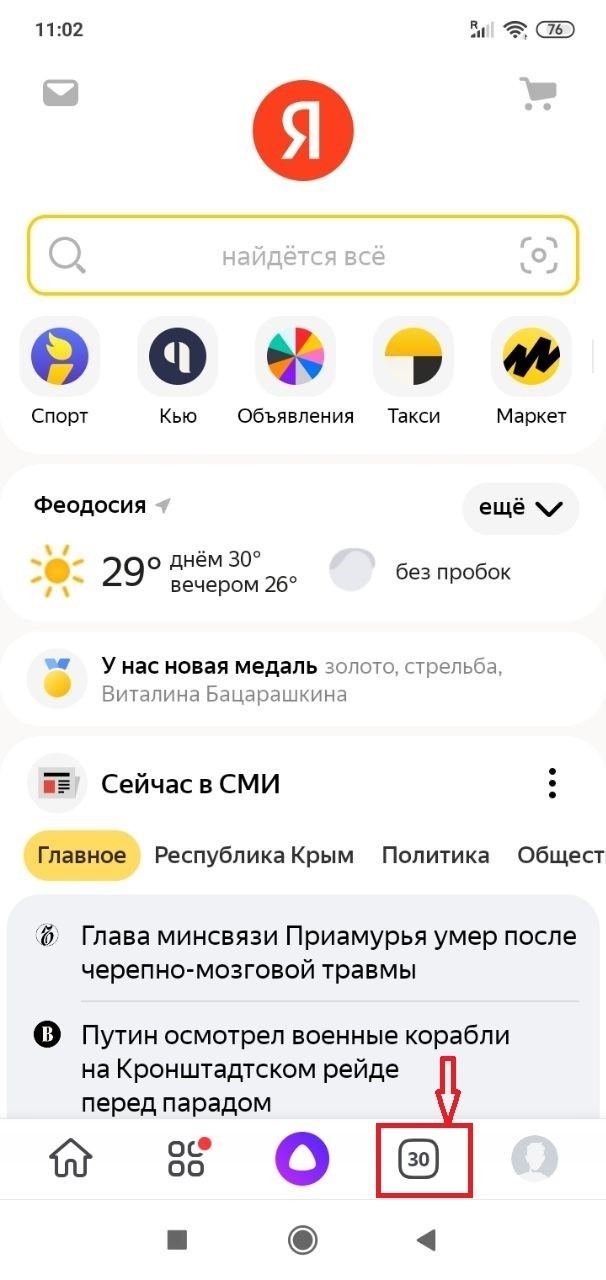
- Нажмите на иконку с изображением часов – так вы перейдете в Историю.
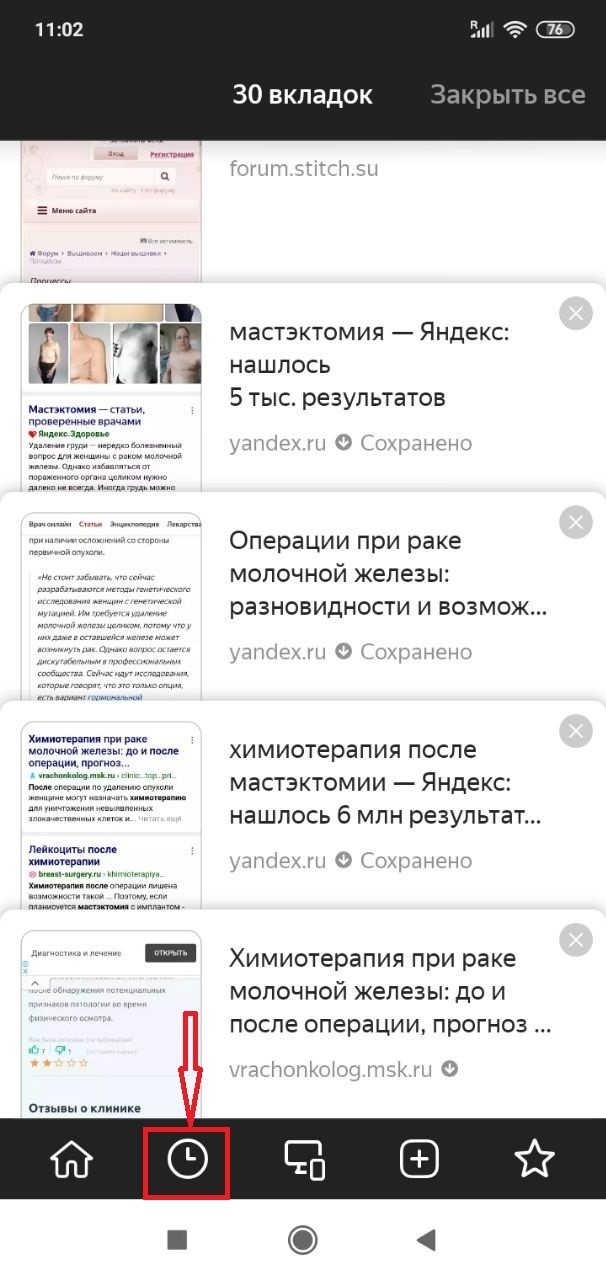
- В открывшемся меню вы увидите полный список посещенных вами страниц.
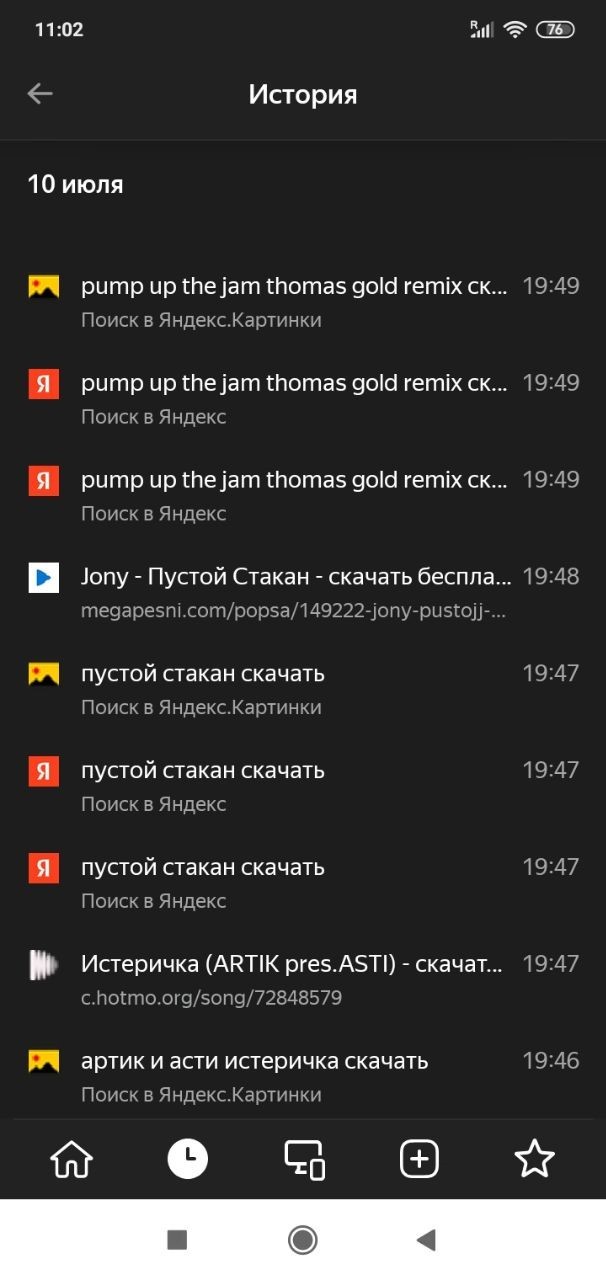
Теперь можно удалять – все полностью или выборочно, как захотите. Если вы, допустим, искали подарок для второй половинки, и не хотите, чтобы поиски стали известными, удалите только сайты, на которых рассматривали варианты подарка.
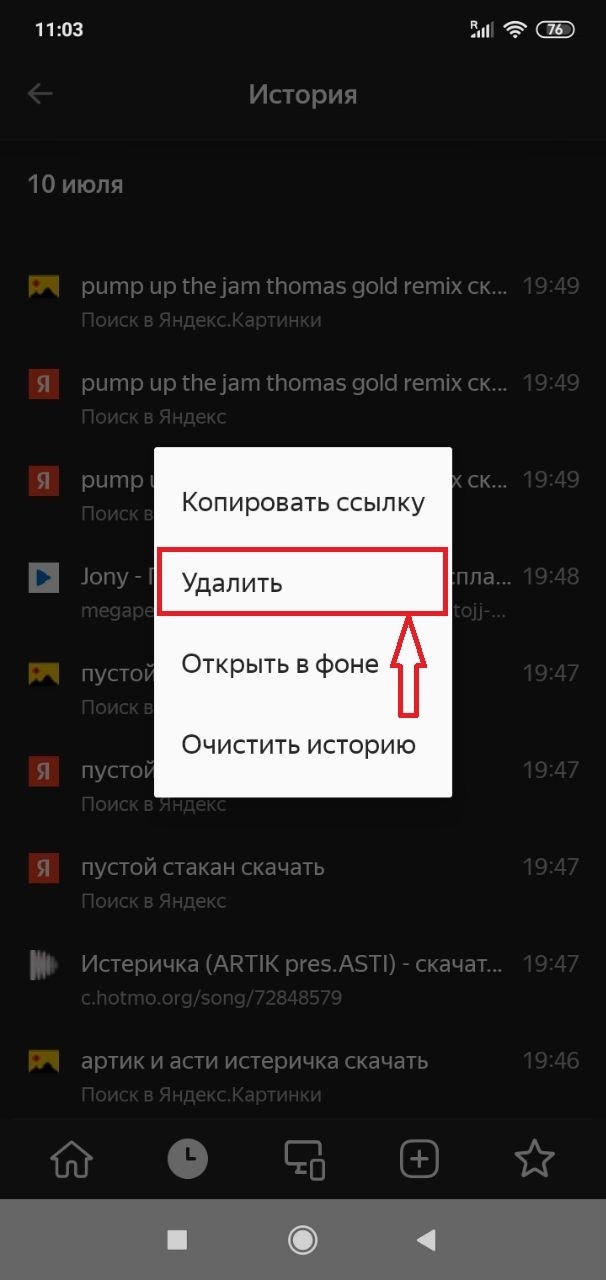
И сам запрос в Яндекс тоже. Если же хотите подчистить всю историю – это несложно. Но предварительно проверьте, нет ли среди страниц тех, которые нужно оставить (чтобы не потерять важную информацию).
Есть нюанс. Яндекс предложит очистить данные не только истории, но и кэша, страниц, загрузок и так далее. Некоторую информацию стоит оставить, например, пароли. Если вы не хотите заново вводить пароли для входа в соцсеть или любимый интернет-магазин, то этот пункт в списке стоит пропустить. Тем более, если пароль вы забыли. Если же вы беспокоитесь о том, что пароли попадут в чужие руки, отмечайте и этот пункт.
Данные веб-страниц удалять можно, но учтите, что после этого вам придется заново заполнять, к примеру, форму заказа в магазине, заново заходить в аккаунт соцсети и так далее.
Открытые вкладки – если на момент чистки они вам нужны, снимите галочку напротив этого пункта, особенно, если информация на страницах важная. В ином случае можно смело чистить.
Загрузки – их тоже можно удалить как и историю. Более того, это рекомендуется сделать, если загруженные фото, видео или аудио как-то относятся к приватной информации.
Кэш – его рекомендуют очищать регулярно, независимо от степени конфиденциальности информации. С одной стороны, кэш позволяет быстрее подгружать уже посещенные страницы. С другой – затормаживает работу браузера, так как сохраненные данные занимают место. Кроме того, при обновлении сайтов возникают проблемы с отображением информации – в кэше сохранилась старая версия страницы, и она конфликтует с новой. Поэтому кэш стоит очистить.
Сетевая активность
Еще один способ скрыть все следы в Яндексе на Андроид. Откройте браузер, найдите в нем иконку с четырьмя точками – так вы откроете меню.
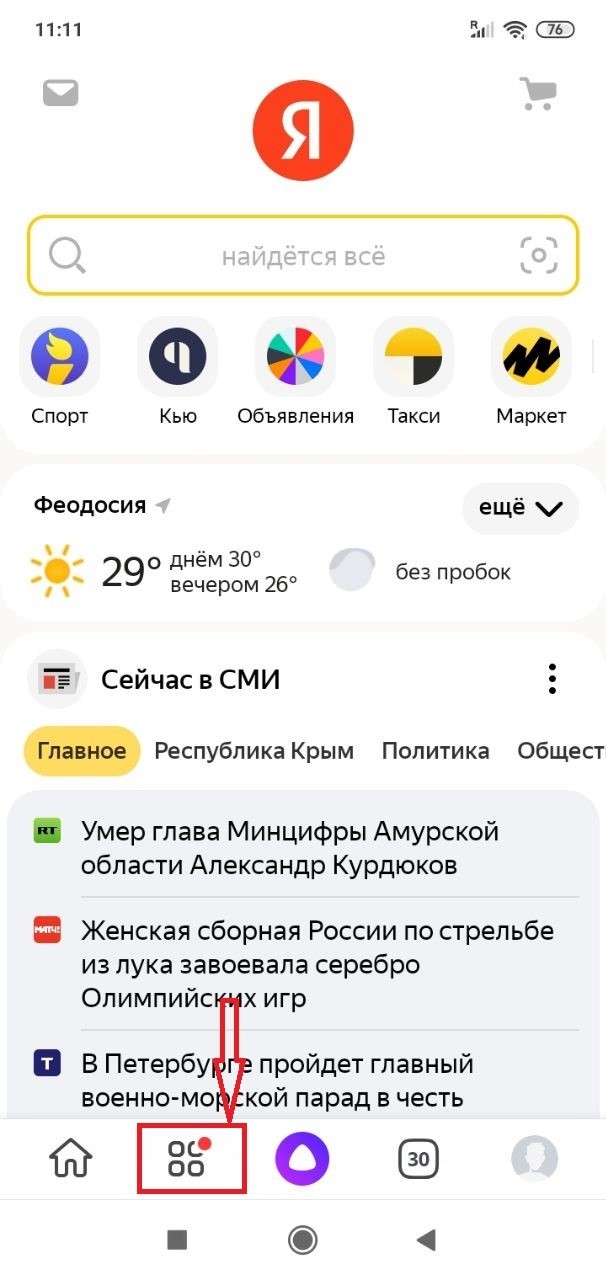
Зайдя в меню, нужно открыть «Настройки».
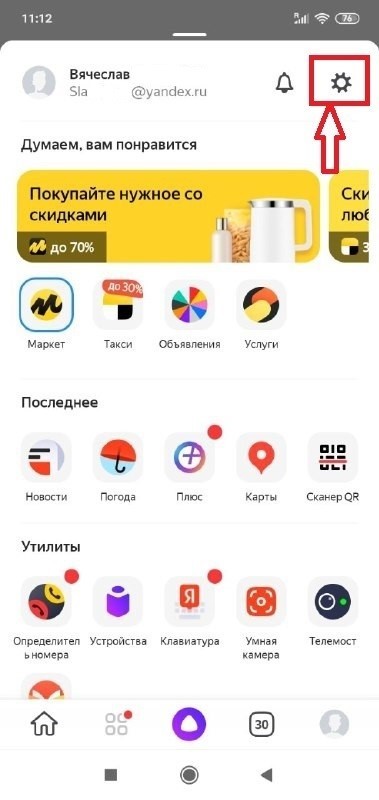
В них нужно найти раздел «Общие» и проверить, активна ли функция «Сохранять историю запросов». Если она отключена, можно ни о чем не беспокоиться – поисковик Яндекс не сохраняет данные о ваших запросах.
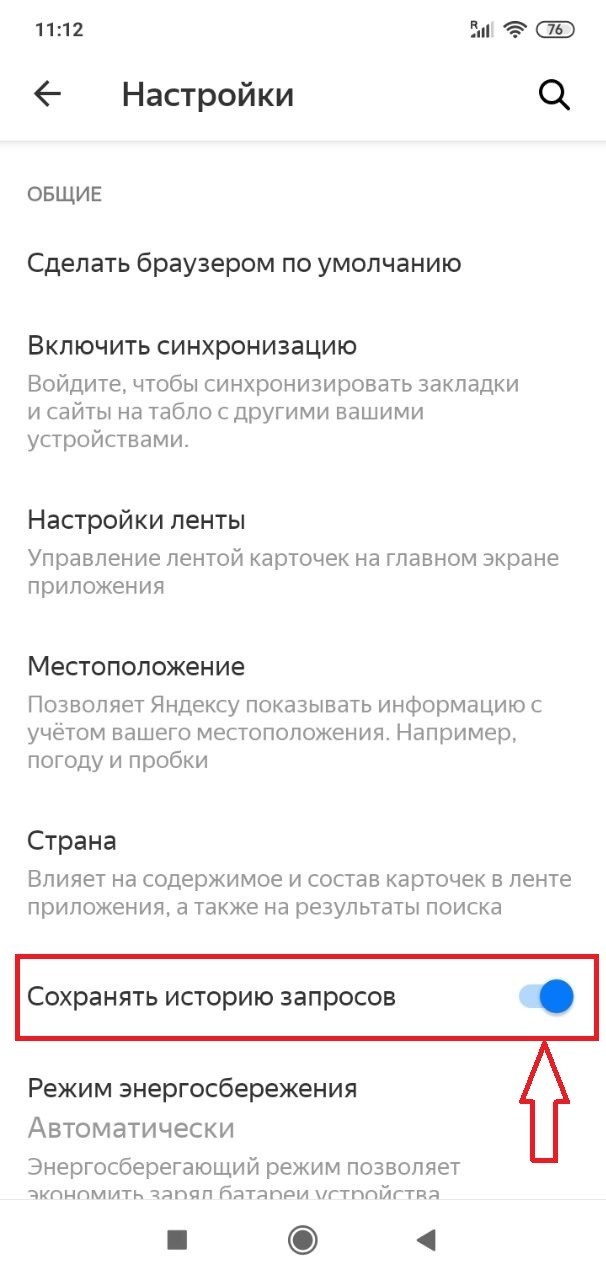
Впрочем, абсолютной анонимности все даже в этом случае не будет, так как сейчас браузер всю информацию отправляет в облачное хранилище.
Если же функция включена, то для удаления запросов достаточно проставить галочку напротив нее, так вы сделаете ее неактивной. Хотите удалить заодно и запросы? Тогда отметьте галочками все пункты, которые предложит поисковик. После этого нажмите на «Очистить» и подтвердить действие. А потом не забудьте отключить функцию сохранения истории.
Очистка глобальной истории
Но как очистить историю поиска в Яндексе совсем и точно полностью? Чтобы сделать это, придется поработать с глобальной сетевой информацией. Глобальная чистка нужна, чтобы о ваших запросах и посещениях не смогли узнать те, кто вдруг получит доступ к вашему аккаунту, например, украв телефон.
Чтобы избавиться от данных, сохраненных в глобальной истории, нужно выполнить вход в аккаунт Яндекс. Далее нужно зайти на официальный сайт поисковика, найти «Настройки» и открыть их. Здесь нужно найти «Настройки» портала, открыть его – вы увидите новое окно. В новом окне нужно найти и открыть «Историю поиска», и уже в ней можно удалять запросы, в том числе, выборочно. После чистки нужно перейти в «Результаты поиска», точнее, в персональный поиск. Здесь нужно убрать все галочки напротив подпунктов меню. Так вы предотвратите сохранение истории в будущем, а главное, ваши прошлые запросы не повлияют на поисковую выдачу в дальнейшем.
Очищение Диска
Последний пункт – удаление элементов из облака. Здесь браузер сохраняет много того, что и не стоило бы сохранять, поэтому периодически проверяйте Диск в Яндексе на Андроиде. Для этого нужно зайти в личный аккаунт на сайте Яндекса, открыть Диск. В нем вы увидите список файлов, которые браузер отправил на хранение в облаке. Ненужные элементы выделяете галочкой и нажимаете «Удалить». Отмеченные файлы будут перемещены в Корзину, ее нужно будет очищать дополнительно.
Таким образом, удаление запросов в Яндексе на телефоне – это несложно. Не забывайте периодически чистить историю, чтобы сохранить приватные данные. Тем более вы знаете, как удалить и следы посещения тех или иных страниц, и каждый запрос, и файлы на Диске.

С чего всегда начинается покупка подарка к какому-нибудь празднику? Конечно же, с его поиска. Но в 2022 году вряд ли вы просто ходите по магазинам и глазеете по сторонам. Скорее всего, вы ищите в Яндексе или Гугле и по результатам поиска просто оформляете заказ. И все бы было здорово, но любой поисковик сохраняет историю ваших запросов. А теперь представьте, что вы просто дали жене телефон и попросили ее что-нибудь найти. И тут Яндекс, думая, что телефон у вас в руках, просто заботливо выдает все то, что вы искали перед этим.

Иногда очистка истории поиска — просто необходимость.
❗️ПОДПИШИСЬ НА НАШ ДЗЕН, ЧТОБЫ ЧИТАТЬ ЭКСКЛЮЗИВНЫЕ СТАТЬИ, КОТОРЫЕ НЕ ВЫХОДЯТ НА САЙТЕ
Результат, мягко говоря, удручающий. Ваши старания накрываются медным тазом, а сюрприз испорчен. Чтобы не оказаться в такой ситуации, следует просто удалить поисковые запросы, которые могут вас выдать. Разбираемся, как это сделать, а заодно и как полностью очистить историю поиска в Яндексе.
Как скрыть историю в Яндексе
С одной стороны, сохранение истории поиска — это здорово. Если вы часто ищите в поисковиках одно и то же или просто не успели досмотреть, то не придется заново вводить запрос. Достаточно просто выбрать ранее сделанный — и все. Удобно и быстро. А с другой, как я уже писал выше, можно получить неприятные проблемы. К счастью, Яндекс очень легко позволяет удалить как отдельные запросы, которые вы не хотите, чтобы попали к кому-то на глаза, так и полностью очистить историю поиска. Последний вариант наиболее кардинально решает проблему. Но надо быть готовым к тому, что из истории пропадут даже нужные вам старые запросы.
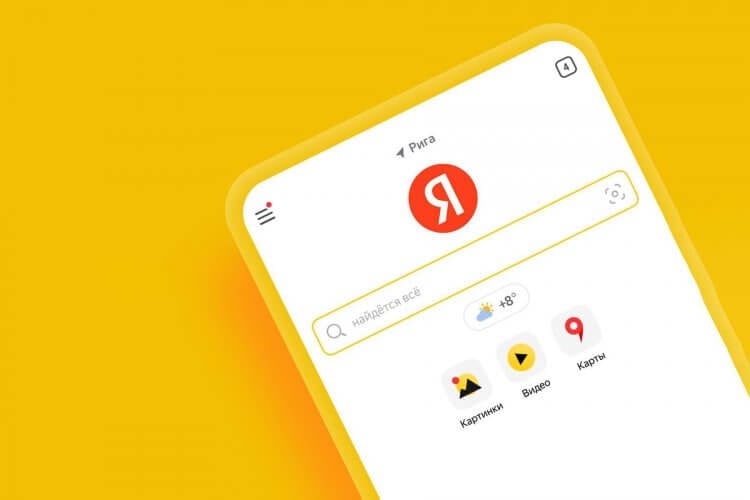
Скрыть историю можно и через браузер, и через мобильное приложение.
Предположим, что вы не хотите терять всю свою историю поиска и даже тот запрос, который может выдать ваш сюрприз. Для этого можно отключить показ истории, а в нужный момент активировать его обратно. Сделать это можно следующим образом:
- Через приложение Яндекс или мобильную версию сайта:
- Откройте приложение “Яндекс” или перейдите на ya.ru со смартфона.
- Нажмите на ваш аккаунт в правом верхнем углу.
- Коснитесь вашего логина, который размещается под фотографией для перехода в Яндекс ID.
- После перехода еще раз нажмите на аккаунт в правом верхнем углу, пролистайте в самый низ и выберите “Настройки”.
- Перейдите в раздел “Поиск”.
- Снимите галочку на пункте “Показывать историю поисков” и нажмите кнопку “Сохранить”.
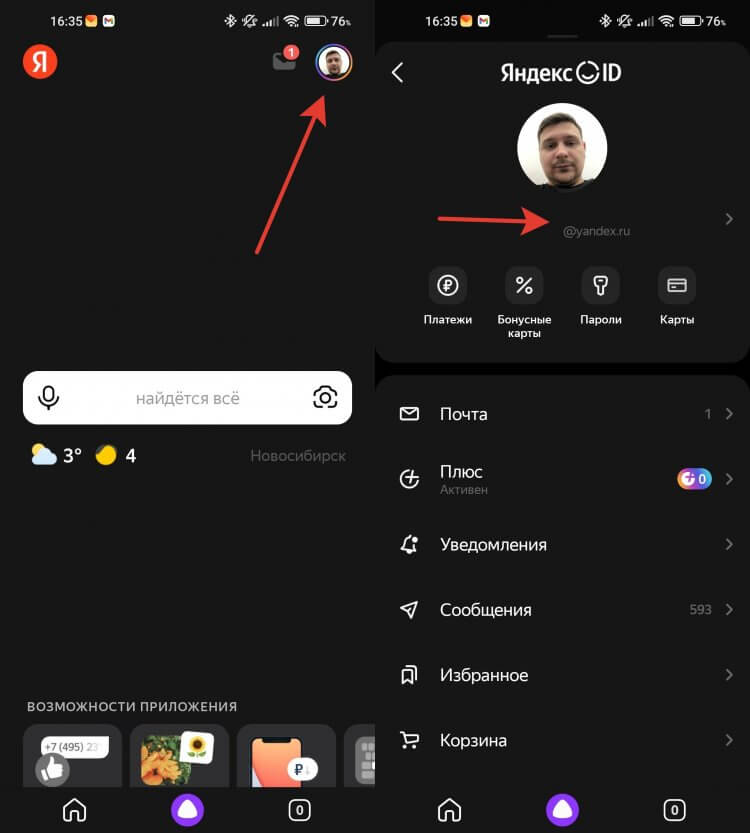
Сокрытие истории через приложение требует чуть больше шагов.
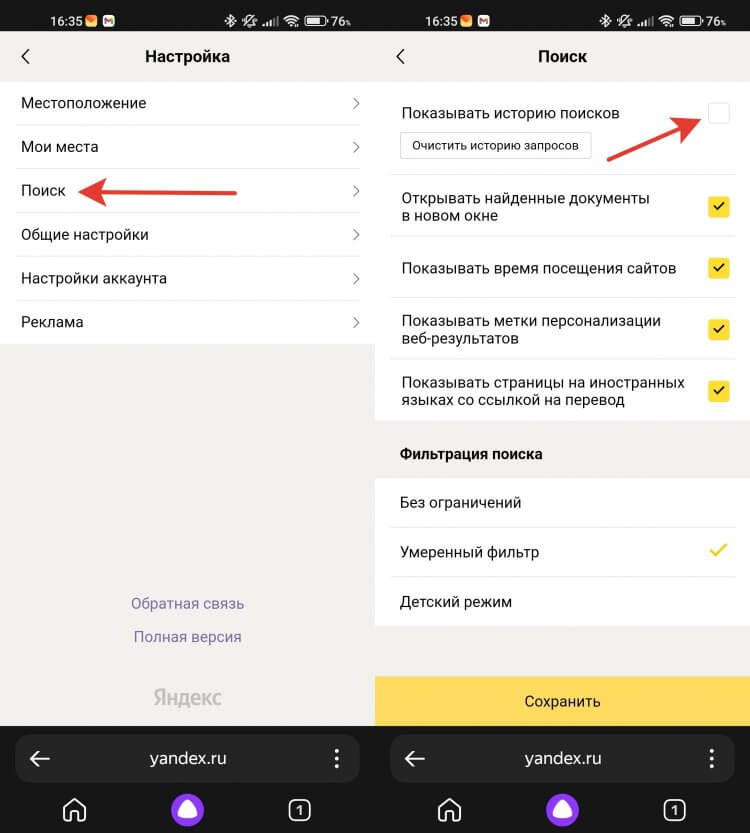
Не забудьте нажать кнопку “Сохранить” в самом низу.
- Через компьютер:
- Перейдите через любой браузер на сайт Яндекса.
- Нажмите на ваш аккаунт в правом верхнем углу.
- Выберите “Настройки”.
- Перейдите в раздел “Поиск”.
- Снимите галочку с “Показывать историю поисков” и нажмите кнопку “Сохранить”.
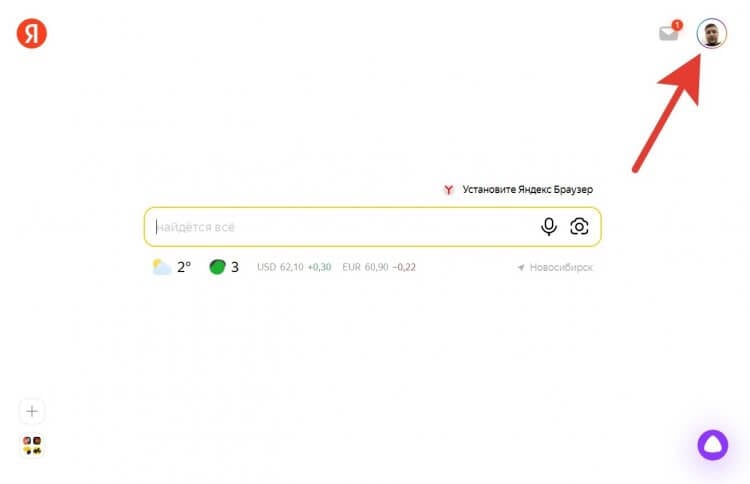
Сокрытие истории через компьютер немного быстрее, чем через смартфон.
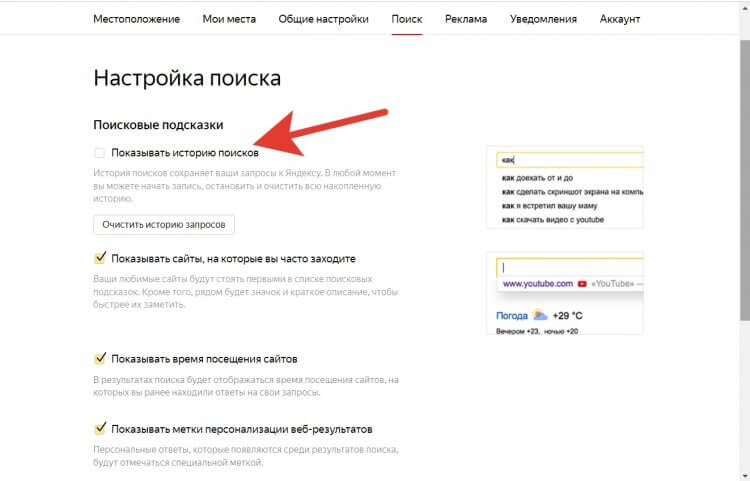
Здесь же в превью с правой стороны можно увидеть, как это будет выглядеть.
❗️ПОДПИШИСЬ НА ТЕЛЕГРАМ-КАНАЛ СУНДУК АЛИБАБЫ, ЧТОБЫ ПОКУПАТЬ ТОЛЬКО ЛУЧШИЕ ТОВАРЫ С АЛИЭКСПРЕСС
Теперь ваша история будет фиксироваться, но при этом не отображаться на тех устройствах, где выполнен вход в ваш аккаунт. Очень удобно на тот случай, если необходимо сохранить и тайну, и результаты поиска.
Как удалить запросы в Яндексе
Но можно удалить и конкретный запрос, который вы не хотели бы афишировать. Это самый просто вариант, который позволит в полном объеме пользоваться историей поиска, но при этом не выдаст ваши секреты. Сделать это можно на всех устройствах и платформах абсолютно одинаково:
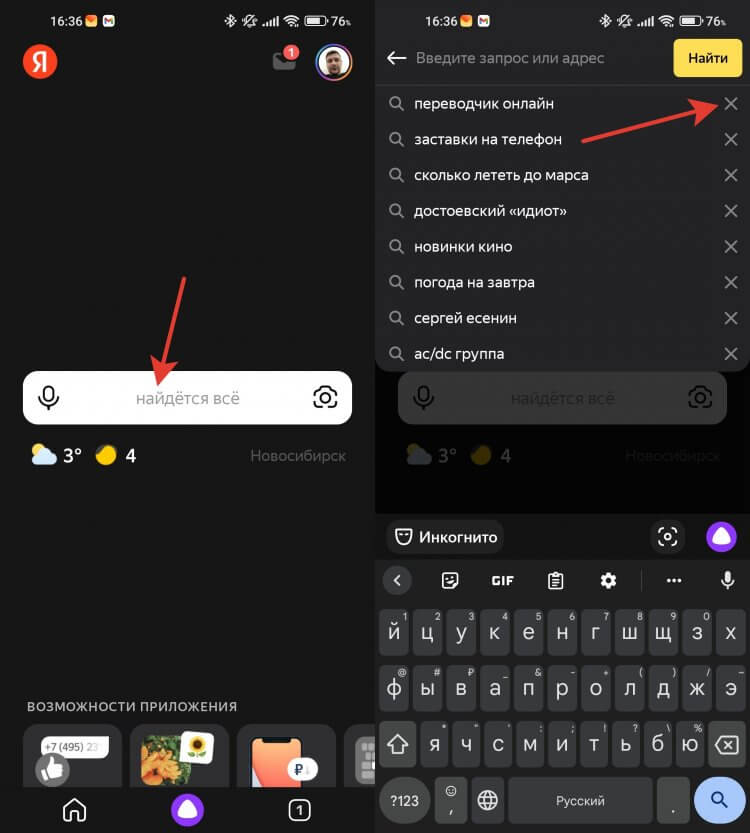
Удалить один запрос проще, чем всю историю.
- Откройте приложение Яндекс или перейдите на сайт ya.ru.
- Убедитесь, что выполнен вход в ваш аккаунт.
- Встаньте в строку поиска, чтобы Яндекс отобразил историю.
- Нажмите на крестик с правой стороны от того запроса, который вы хотите удалить.
❗️ПОДПИСЫВАЙСЯ НА НАШ ЧАТИК В ТЕЛЕГРАМЕ И ПООБЩАЙСЯ С НАШИМИ АВТОРАМИ В ЖИВУЮ
Чтобы удаленный запрос синхронизировался со всеми устройствами, просто выгрузите приложение из памяти и откройте заново или обновите сайт, если пользуетесь Яндексом через браузер.
Как очистить историю в Яндексе
Если же вы все-таки решились на полную очистку истории поиска, то сделать это можно следующим образом:
- Через приложение Яндекс или мобильную версию сайта:
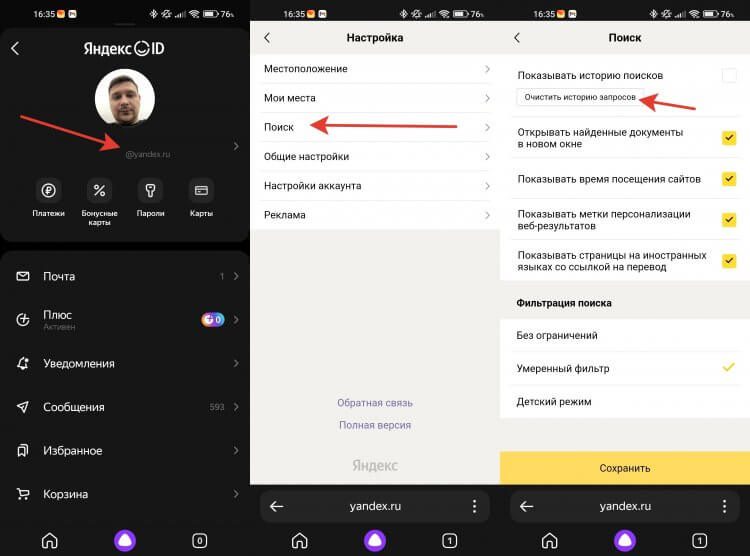
Очистка истории поиска может помочь сохранить сюрприз в тайне.
- Откройте приложение “Яндекс” или перейдите на ya.ru со смартфона.
- Нажмите на ваш аккаунт в правом верхнем углу.
- Для перехода в Яндекс ID нажмите на логин под фотографией.
- Еще раз выберите ваш аккаунт в правом верхнем углу.
- Пролистайте в самый низ и перейдите в “Настройки”.
- Выберите раздел “Поиск”.
- Нажмите кнопку “Очистить историю поисков”.
- После этого появится сообщение, что история поисков будет удалена в течение минуты.
- Через компьютер:
- Перейдите на сайт ya.ru.
- Нажмите на ваш аккаунт в правом верхнем углу страницы и перейдите в настройки.
- Выберите вкладку “Поиск”.
- Нажмите на кнопку “Очистить историю поисков”.
- Появится сообщение, что история будет удалена в течение минуты.
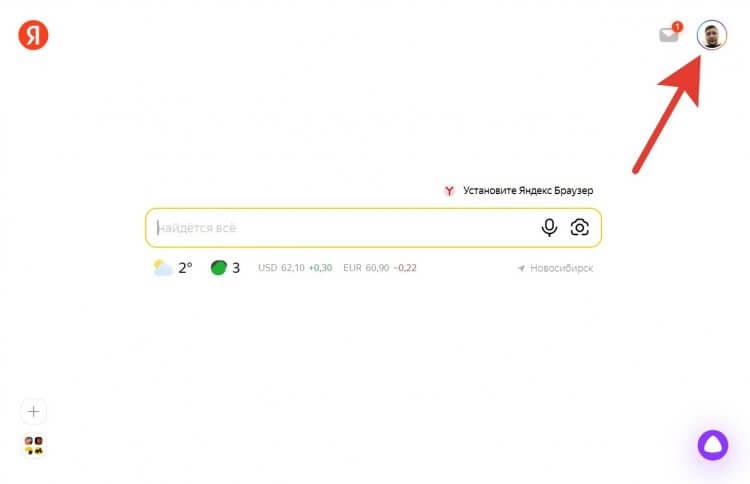
Хорошо, что для компьютера не сделали такой длинный путь к настройкам.
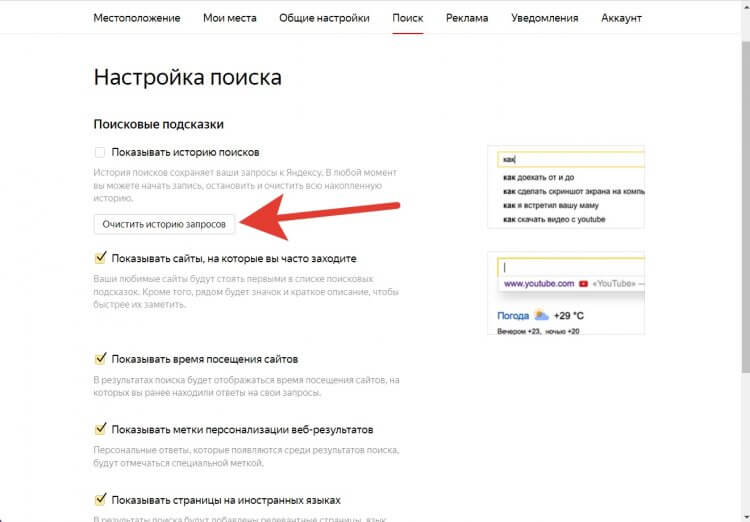
После нажатия на кнопку история очистится в течение минуты.
❗️ПОДПИШИСЬ НА НАШ ПУЛЬС. БУДЕШЬ УЗНАВАТЬ ВСЕ НОВОЕ САМЫМ ПЕРВЫМ
В этом же разделе через компьютер можно отключить показ сайтов, на которые вы часто переходите из поисковика. Например, при частом поиске YouTube Яндекс будет предлагать перейти на него из поисковой строки. Если вас раздражает его появление в истории поиска, то просто снимите галочку “Показывать сайты, на которые вы часто заходите”.
В общем, если вы не хотите испортить сюрприз своей второй половинке, то Яндекс предоставил для этого все возможные инструменты. Вам остается только выбрать оптимальный для себя вариант, как это сделать: скрыть историю, удалить один запрос или очистить всю историю поисков. Благо, что делается это все за пару минут в несколько касаний.
Многие пользователи хотели бы сохранить конфиденциальность в сети. Именно поэтому некоторых из них интересует, как очистить историю в Яндексе на телефоне. На самом деле в этом ничего сложного нет и поэтому каждый желающий сможет это сделать. Однако прежде чем приступить к очистке истории, необходимо ознакомиться с тем, как это делать правильно.

Хранение пользовательских данных в сети
Каждый человек, который активно использует интернет, должен ознакомиться с тем, как могут сохраняться данные о нем в сети. Стоит отметить, что Яндекс использует несколько способов хранения, среди которых можно выделить следующие:
- История запросов в поисковой системе. Довольно мало пользователей задумываются о том, что в сети сохранена вся информация об их поисковых запросах. Стоит отметить, что эти данные хранятся не на пользовательском устройстве, а на специальных серверах. Такая информация собирается не только Яндексом, но и другими поисковыми системами. Сбор этих данных осуществляется, чтобы в будущем можно было персонализировать результаты поиска и показывать таргетированную рекламу.
- История просмотров. Яндекс собирает информацию и о страницах, которые посещает пользователь, используя поисковую систему. Также записи о посещенных сайтах можно найти и в Я.Браузере.
Некоторые люди считают, что стереть все собранные данные можно, удалив историю просмотров через браузер. Однако этих действий недостаточно для удаления всей собранной информации.
Очистка истории поможет избавиться только от файлов, которые хранятся на смартфоне пользователя. При этом на серверах ничего удалено не будет. Поэтому придется разбираться с тем, как избавиться от истории Яндекса, которая сохранена на серверах компании.
Несколько лет назад удалять историю было довольно легко. Для этого можно было воспользоваться сервисом Я.Находки. Однако в настоящее время таким способом почистить ее не удастся. Дело в том, что сервис перестал работать и был полностью отключен. Поэтому придется использовать другие способы.

Очистка поисковой истории
История поиска — это перечень запросов, которые автоматически создаются после того, как человек пытается что-то найти через поисковую систему. Стоит отметить, что такая информация будет храниться на серверах данных до тех пор, пока пользователь не решит удалить ее собственноручно. Поэтому многих интересует, как очистить журнал поиска своими руками.
Сделать это можно, используя пошаговую инструкцию, представленную ниже:
- Открыть на мобильном телефоне поисковик Яндекс.
- Тапнуть по строке поиска, чтобы она стала активной.
- Дождаться, пока на экране появится перечень запросов, которые были введены ранее.
- Около каждого запроса нажать на значок в виде крестика. После этого он будет автоматически удален.
Вышеописанный способ не всегда подходит для удаления информации. Например, если запросов слишком много, то таким методом очищать историю не очень удобно.
Однако есть другой способ, который поможет в разы ускорить процесс удаления. Чтобы воспользоваться им, необходимо:
- Открыть поисковую систему на мобильнике.
- Нажать на строку поиска.
- Тапнуть по кнопке «Настройка».
- В появившемся окне необходимо найти строку «Показывать историю» и убрать около нее галочку.
- Нажать на кнопку «Сохранить», чтобы применить внесенные изменения.
После этого все запросы, которые отображались раньше во время поиска, больше не будут показываться на экране.

Описанные выше способы помогают отключить отображение истории, но не удаляют ее. Чтобы полностью ее удалить, придется выполнить такую последовательность действий:
- Авторизоваться в профиле Яндекса. Для этого необходимо нажать на кнопку «Войти». Она располагается в углу справа в Я.Браузере.
- Зайти на сайт Яндекса и включить отображение полной версии страницы. Чтобы сделать это, придется нажать на соответствующую кнопку в нижней части экрана.
- Зайти в настройки, нажав на кнопку «Параметры». Она располагается вверху справа.
- В открывшемся меню тапнуть по надписи «Очистка истории».
Чаще всего процесс удаления длится всего несколько секунд. Однако, если запросов слишком много, процедура может отнять 5-10 минут.

Очистка просмотров в Я.Браузере
Владельцы современных смартфонов могут установить на свой мобильник Я.Браузер и с его помощью почистить журнал просмотров. Таким образом удастся удалить перечень всех посещенных ранее страниц.
Стоит отметить, что удалять просмотры довольно легко. Чтобы полностью очистить журнал, необходимо:
- Открыть Я.Браузер.
- Нажать на кнопку в виде трех точек.
- В появившемся меню выбрать вкладку «Настройки».
- Перейти в параметры конфиденциальности.
- Выбрать пункт «Очистка».
Теперь на экране появится информация, которую можно удалить. Необходимо выбрать из списка историю просмотра. Затем нужно тапнуть по кнопке «Очистить». Она находится внизу экрана.
Журнал просмотров и поиска удаляют в браузерах, чтобы поисковые запросы не смогли увидеть посторонние люди при случайном попадании смартфона в их руки.
Описанный выше способ позволяет очищать историю полностью. Однако некоторых людей это не устраивает. Дело в том, что иногда нужно удалить только несколько записей из журнала просмотров. Выполнить частичную очистку тоже можно в Я.Браузере. Для этого необходимо:
- Открыть браузер на мобильнике.
- Тапнуть по кнопке, которая выполнена в виде трех точек.
- Выбрать пункт «История». Она отмечена небольшой иконкой, на которой изображены часы.
- В открывшемся списке выбрать нужный сайт и нажать на него. Появится меню, в котором надо тапнуть по пункту «Удалить».
Рекомендуется регулярно заниматься удалением просмотров. Если не очищать раздел «История», в нем накопится слишком много записей, что негативно скажется на быстродействии браузера. Поэтому необходимо хотя бы раз в месяц просмотреть историю посещений и почистить ее.

Очистка истории в мобильном приложении с Алисой
Большинство пользователей устанавливают на свой мобильный телефон обычные браузеры. Однако в последнее время особой популярностью начал пользоваться веб-обозреватель от Яндекс с Алисой. Отличительной особенностью данного приложения является то, что он оснащен дополнительным голосовым помощником.
Алиса в разы упрощает использование веб-обозревателя, так как она позволяет управлять приложением при помощи голоса. Стоит отметить, что в таком приложении, как и в большинстве обычных браузеров, удается очистить историю. Делается это так:
- Открыть мобильной приложение на смартфоне.
- Нажать на иконку с тремя вертикальными полосами. Располагается она в правой части экрана снизу.
- Из появившегося меню перейти в подраздел «Параметры».
- Зайти в раздел «История».
- Тапнуть по кнопке «Очистить».
После этого весь журнал будет полностью очищен.
При желании пользователи могут сделать так, чтобы веб-обозреватель не сохранял информацию о посещенных сайтах. Для этого необходимо в параметрах найти пункт «Сохранение истории» и убрать галочку около него.
Теперь при посещении сайтов в веб-обозревателе не будет сохраняться журнал посещений.

Повышение конфиденциальности
Многие люди при использовании интернета мечтают о том, чтобы сохранять конфиденциальность. Таким образом не придется постоянно думать о том, как проверить историю и очистить ее.
Есть несколько полезных рекомендаций, которые помогут в разы повысить конфиденциальность при посещении сайтов в интернете:
- Использование режима инкогнито. Функциональные возможности большинства браузеров позволяют просматривать сайты абсолютно анонимно. Для этого необходимо включить режим инкогнито. Если его активировать, веб-обозреватель не будет запоминать историю просмотров и запросов. При необходимости такой режим приватности можно будет отключить в любой момент.
- Включение ВПН. Еще один способ анонимно просмотреть сайты в интернете — использование VPN. Данная технология позволяет изменять настоящий IP-адрес и скрывать свое местоположение. Также ВПН помогает посещать заблокированные интернет ресурсы. Стоит отметить, что не обязательно устанавливать сторонние VPN на ПК или смартфон. Дело в том, что в некоторые браузеры они встроены по умолчанию.
- Использование анонимайзеров. Если хочется посещать сайты анонимно, можно пользоваться специальными сервисами — анонимайзерами. Они очень похожи на ВПН и работают примерно так же. Большинство из них тоже скрывают IP-адрес. Однако некоторые работают по другому принципу. Они скачивают интернет-страницы на свой сервер, после чего человек может просматривать сохраненную копию.
Также для повышения конфиденциальности можно открыть на телефоне историю браузера и отключить в ней опцию, которая отвечает за сохранение запросов и просмотров.
Очистка на разных моделях смартфонов
На некоторых разновидностях мобильников процедура очистки истории может немного отличаться. Поэтому рекомендуется заранее ознакомиться с тем, как сбросить просмотры и поисковую историю на разных устройствах.

На Samsung
Сегодня люди часто покупают смартфоны Samsung, которые работают на операционной системе Android. Именно поэтому их часто интересует, как удалить историю в Яндексе в телефоне Самсунг. На самом деле в этом нет ничего сложного. Чтобы очистить ее, необходимо:
- Открыть веб-обозреватель от Yandex на мобильном телефоне.
- Тапнуть по кнопке с тремя полосами для вызова меню.
- Выбрать пункт «Параметры».
- Зайти в подраздел «Конфиденциальность».
- Нажать на кнопку «Очистка». Она находится в нижней части меню.
- Выбрать тип данных, которые нужно удалить.
Теперь вся выбранная информация будет удалена.
Многих интересует, можно ли восстановить стертую информацию. На самом деле сделать это невозможно, так как она удаляется навсегда.
Xiaomi и другие
В последние несколько лет среди любителей ОС Андроид особой популярностью начали пользоваться устройства от компании Xiaomi.
Они славятся своей многофункциональностью и доступной стоимостью. Люди, которые используют телефоны от этой фирмы, тоже могут удалить историю просмотров и запросов.

Чтобы это сделать, надо:
- Запустить на мобильном телефоне в браузер.
- Зайти в меню приложения, нажав на кнопку в виде шестеренок.
- В появившемся на экране меню выбрать пункт «Удаление данных».
- Отметить информацию, которая должна быть удалена.
- Нажать на кнопку «Очистить».
На смартфонах от других производителей очистка истории осуществляется примерно так же, как и на моделях Самсунг или Xiaomi.
Я.Браузер, как и другие веб-обозреватели, сохраняет информацию об истории посещения страниц. Каждый пользователь при желании может ее удалить. Однако перед этим нужно разобраться с тем, как сделать это правильно.
Последнее обновление — 11 июля 2022 в 09:12
Содержание
- Удаление истории Яндекса на Android
- Вариант 1: История поиска
- Вариант 2: История просмотров
- Заключение
- Вопросы и ответы

Поисковая система и браузер от Яндекс пользуются особо большой популярностью среди пользователей российского сегмента интернета, делая актуальным вопрос удаления истории. На смартфоне эта процедура почти не отличается от аналогичной на компьютере. В ходе настоящей инструкции мы рассмотрим методы удаления на примере двух вариантов.
Удаление истории Яндекса на Android
Чтобы стереть историю Яндекс на Android-устройстве, достаточно будет воспользоваться разделом с настройками в браузере или на официальном сайте поиска. При этом стандартных средств более чем достаточно для реализации поставленной задачи, но все же существуют и другие методы.
Вариант 1: История поиска
При использовании поиска Яндекс вместе с учетной записью на этом ресурсе каждый поисковый запрос будет автоматически сохранен в настройках аккаунта с целью предоставления подсказок и более точных результатов. Для успешного удаления истории поиска нужно будет отредактировать параметры на официальном сайте.
Перейти к официальному сайту Яндекс
- Открыв начальную страницу поиска Яндекс, используйте ссылку «Войти» и произведите авторизацию.
- После входа в учетную запись и возвращения на главную страницу нажмите по строке поиска. Здесь вы можете нажать по значку с крестиком для удаления конкретной записи в списке запросов.
- Для мгновенного удаления всех вариантов в конце того же списка тапните по ссылке «Настройка истории запросов».
- На открывшейся странице «Поиск» в строке «Показывать историю поисков» снимите галочку и в нижней части экрана нажмите кнопку «Сохранить».
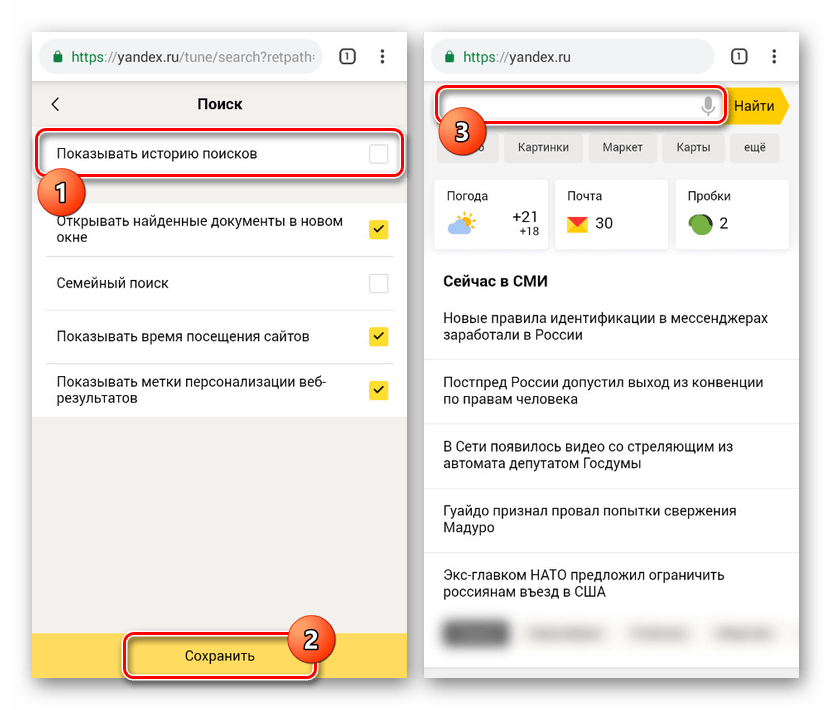
В результате все ранее отображаемые запросы больше не будет появляться.
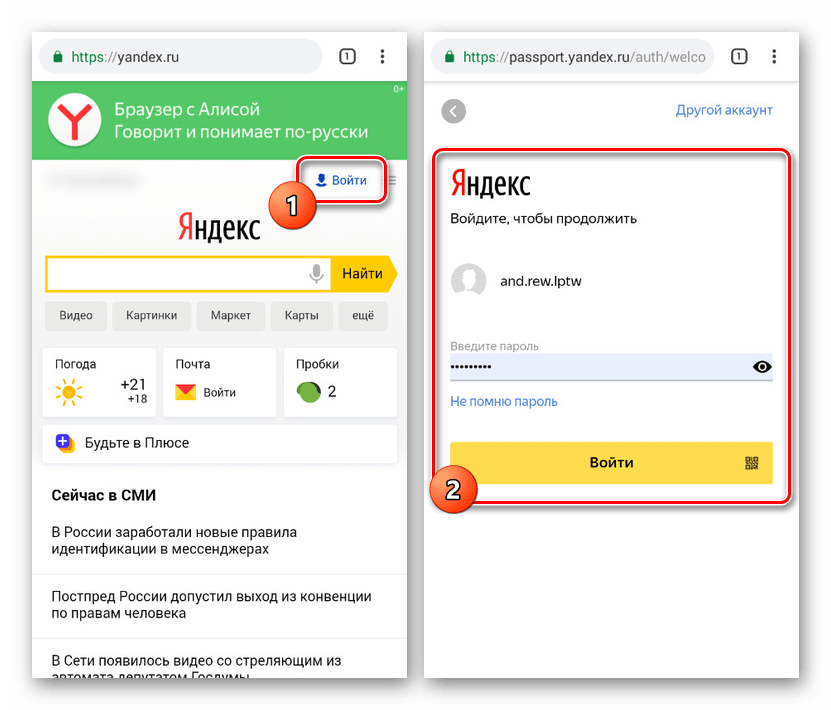
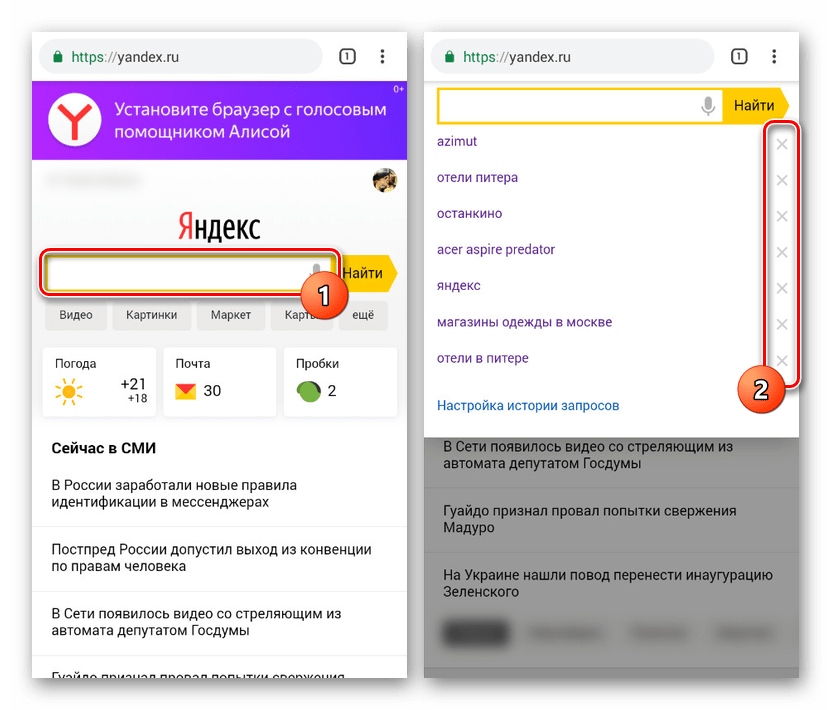
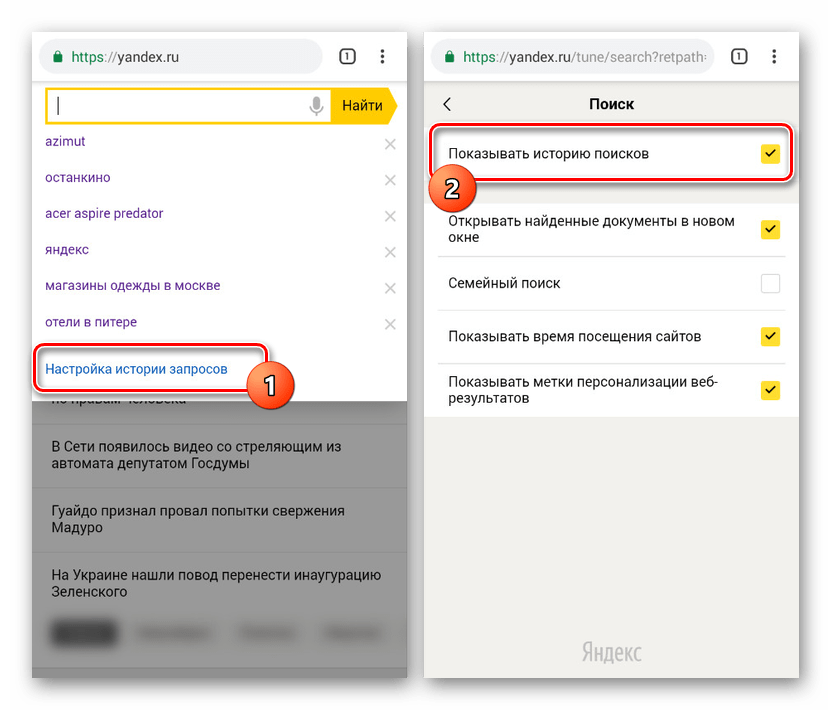
Полная версия
- Так как описанная процедура позволяет избавиться от истории запросов, но не совсем соответствует теме статьи, в качестве альтернативы можете воспользоваться функцией «Полная версия сайта». Присутствует подобная настройка во всех браузерах, включая Яндекс.
- Дальше, используя масштабирование двумя пальцами или лучше всего горизонтальную ориентацию, в правом углу тапните по кнопке «Настройки». Из развернутого списка выберите «Настройки портала».
- На появившейся странице найдите и нажмите кнопку «Очистить историю запросов». В итоге под блоком появится уведомление об успешном удалении.
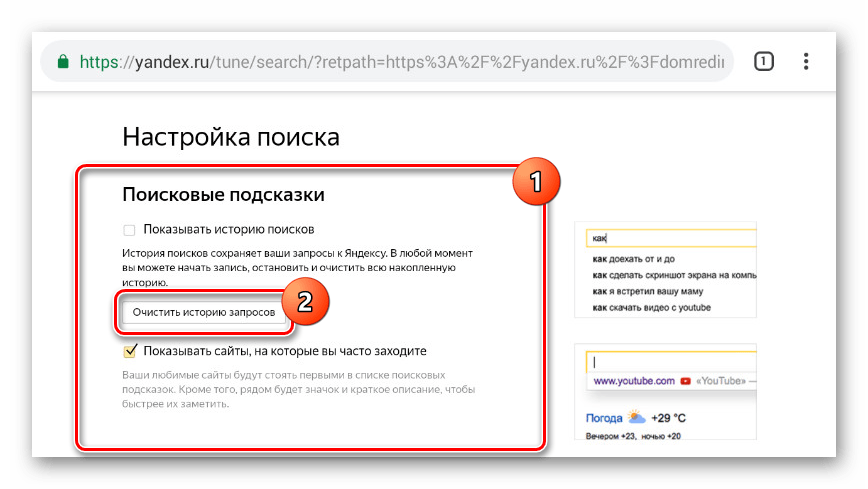
Теперь можете отключить режим «Полной версии сайта» и проверить историю при использовании поиска Яндекс.
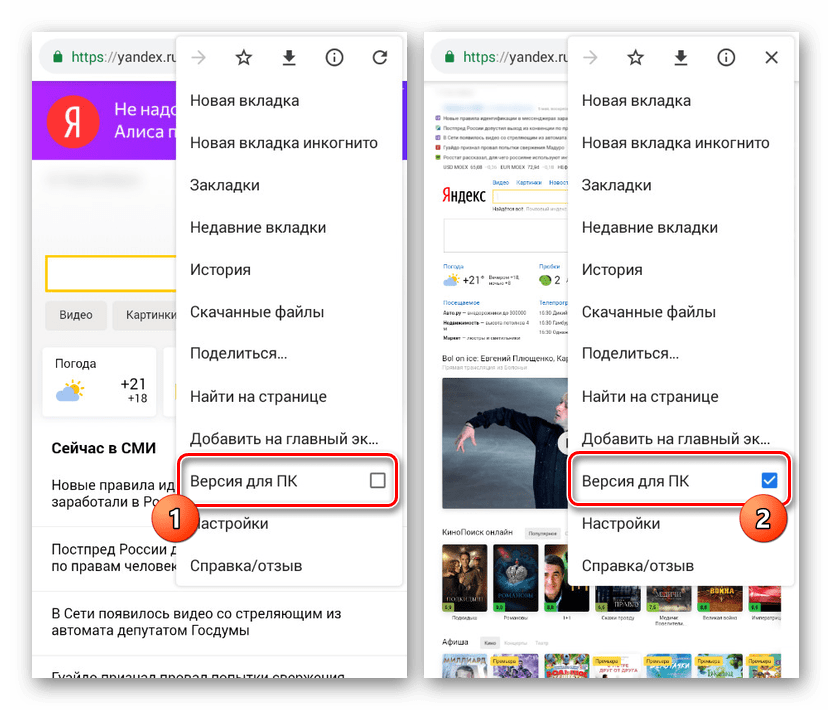
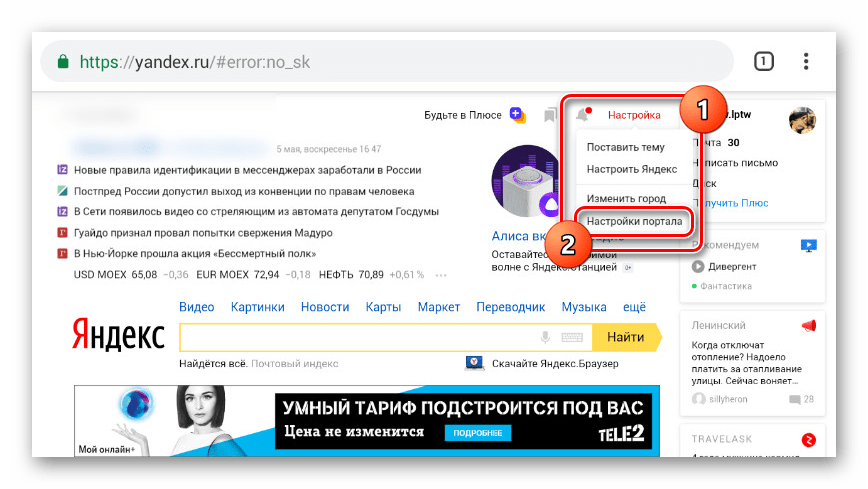
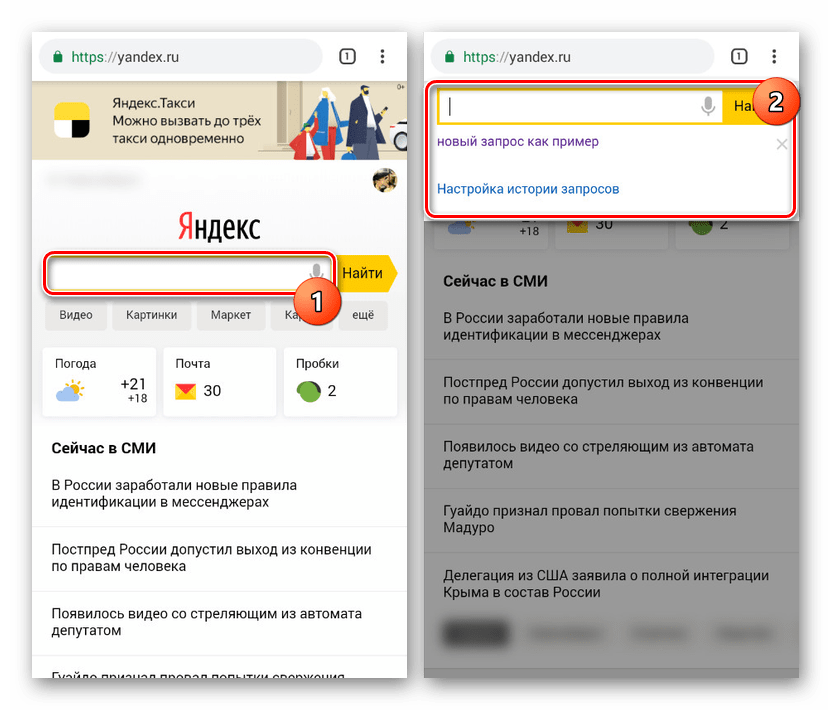

В обоих рассмотренных случаях для удаления истории поисковых запросов требуется минимум действий, не способных вызвать какие-либо сложности. Более того, рассмотренная процедура практически идентична для сайта Яндекс в браузере на компьютере.
Читайте также: Удаление истории поиска Яндекс
Вариант 2: История просмотров
По аналогии с любым веб-обозревателем Яндекс.Браузер запоминает историю посещения всех когда-либо открытых сайтов на отдельной странице. Кроме того, если к приложению был привязан аккаунт, сведения синхронизируются с облачным хранилищем, отображаясь и на других устройствах.
Читайте также: Браузеры для Android
- Свайпом вниз опустите строку поиска на главном экране и тапните по иконке с тремя точками. Из списка вариантов тапните по разделу «Настройки».
- На следующей странице найдите блок «Конфиденциальность» и нажмите кнопку «Очистить данные». Здесь также можно вовсе отключить сохранение истории, переключив соответствующий ползунок.
- Установите галочку рядом с пунктом «История» и прочими требующими очистки вариантами. В завершение нажмите кнопку «Очистить данные» и дождитесь завершения процедуру.
- Если нужно быстро избавиться лишь от некоторых записей, проще всего воспользоваться разделом «История», доступным с главной страницы. Для этого в поисковой строке тапните по значку с тремя полосами и перейдите на отмеченную вкладку.
- Найдите и на некоторое время зажмите один из результатов. В открывшемся окне нужно выбрать пункт «Удалить», после чего строка исчезнет со страницы.
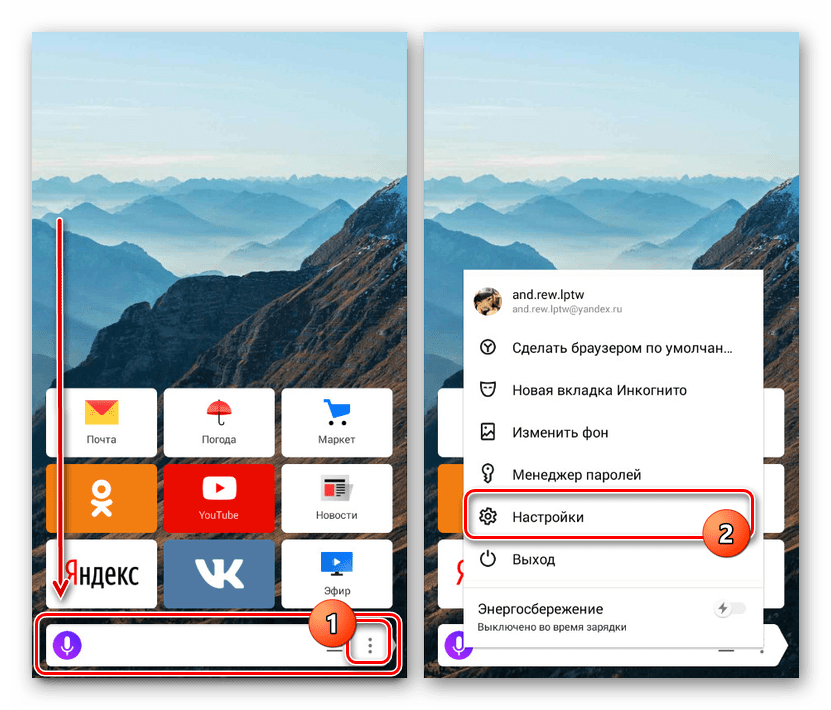
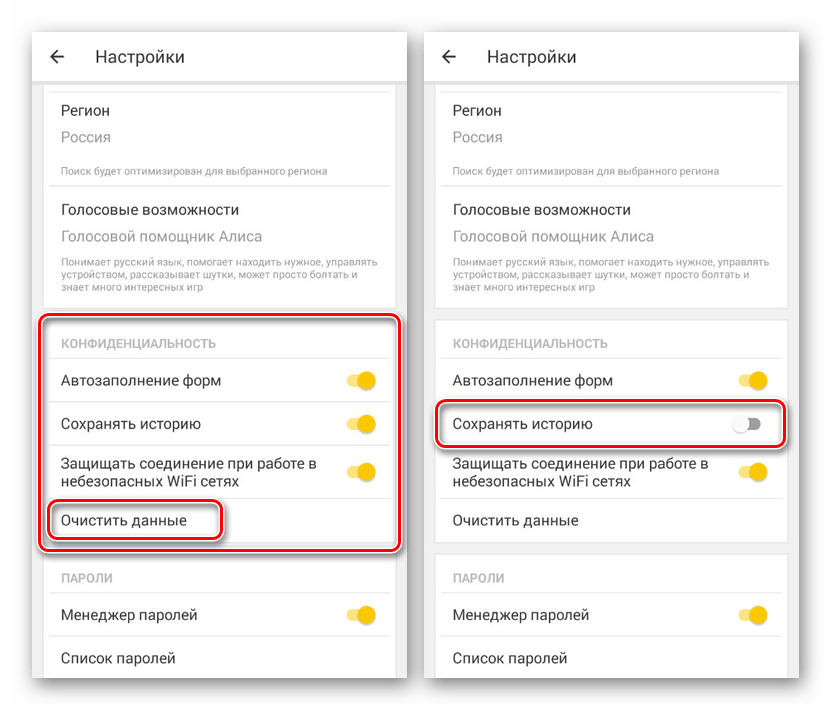
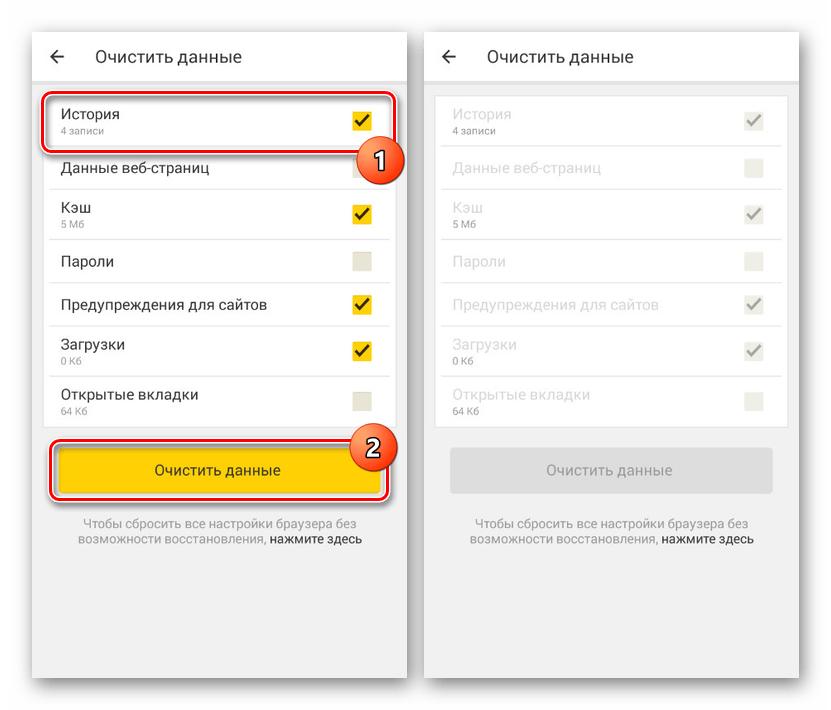
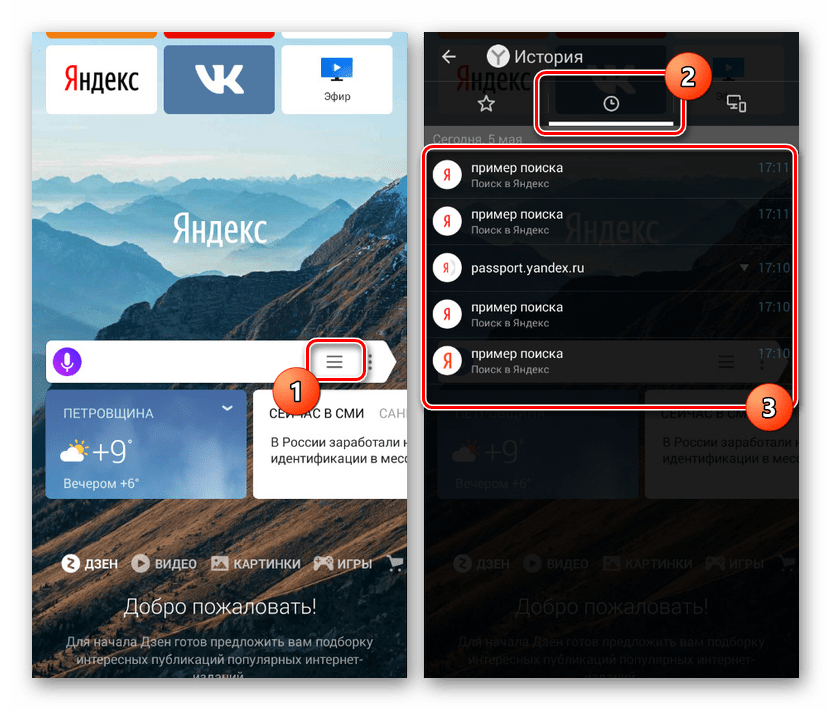
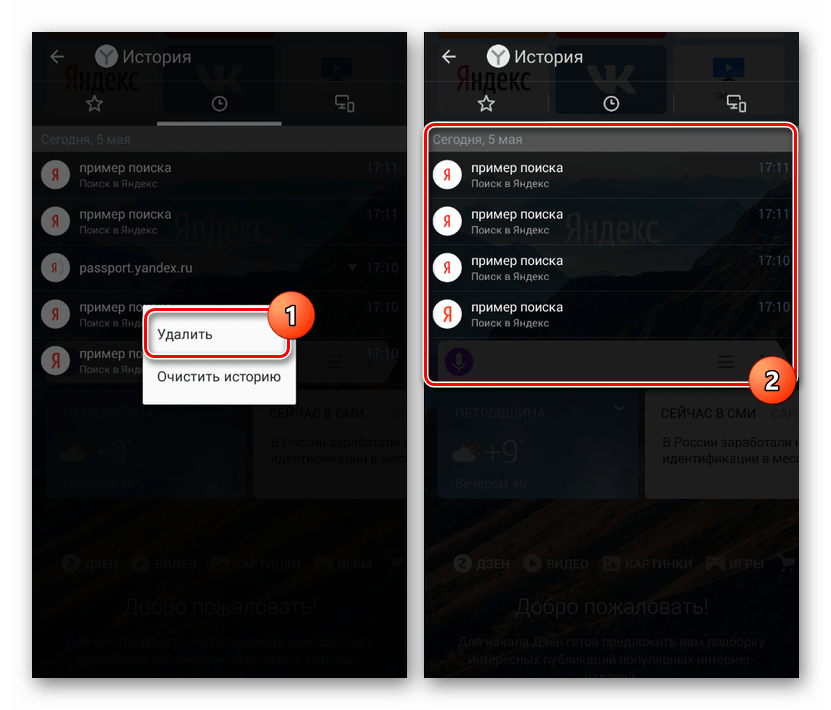
В качестве альтернативы этому способу можно произвести очистку сведений о работе веб-браузера через «Настройки» или вовсе произвести удаление и переустановку приложения. Распространяется подобный метод исключительно на локальные файлы, но история все равно будет удалена. При этом если в обозревателе была подключена учетная запись, выполнив в будущем синхронизацию, сведения о посещенных сайтах будут восстановлены.
Читайте также: Удаление истории просмотров в Яндекс.Браузере
Заключение
Дополнительным вариантом, по сути распространяющимся на все установленные приложения, являются специальные программы вроде CCleaner, позволяющие с максимальной эффективностью очистить историю и прочие данные о работе веб-браузера. Такой подход не всегда удобен и не повлияет на историю поиска, но все же может помочь, особенно если вы предпочитаете поддерживать порядок на телефоне.

Мы рады, что смогли помочь Вам в решении проблемы.

Опишите, что у вас не получилось.
Наши специалисты постараются ответить максимально быстро.
Помогла ли вам эта статья?
ДА НЕТ
Еще статьи по данной теме:
Каждый человек может захотеть удалить свою историю поиска на телефоне в браузере. Самый популярный браузер – этот Яндекс. В нем также доступна функция по удалению истории поиска. После удаления никто не знает о том, что ранее пользователь искал, какие сайты открывал.

Это может делаться с разной целью. Кто-то не хочет, чтобы его раскрыли, кто-то не хочет, чтобы узнали его данные. Разные причины и метод, как удалить запрос в Яндексе на телефоне Android или же Apple стоит рассмотреть далее.
Содержание
- Зачем удалять историю запросов Яндекс с Андроида
- 1. Удаляем в браузере историю
- 2. Очищаем историю сетевой активности
- 3. Очищаем глобальную историю
- 4. Используем дополнительные приложения
- 5. Удаляем историю Яндекса выборочно
- 6. Отключаем подсказки
Зачем удалять историю запросов Яндекс с Андроида
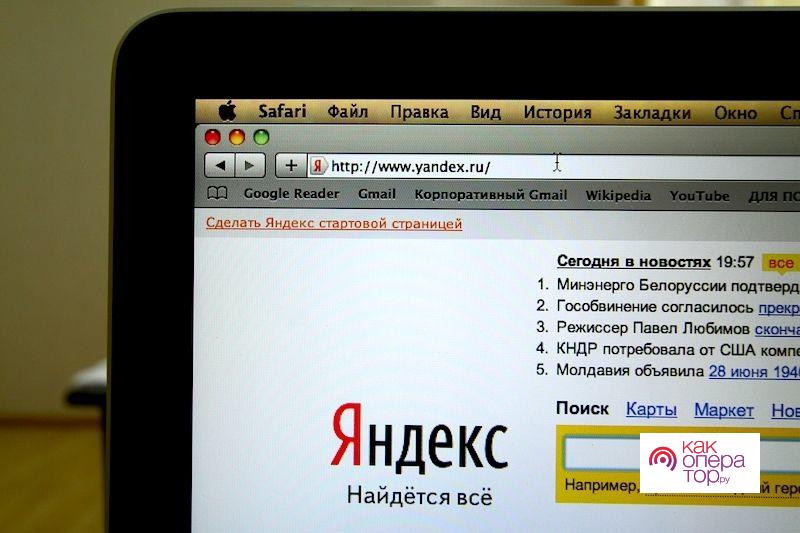
Как правило, объяснить данное желание можно такими причинами:
- Телефон используется другими пользователями, поэтому не особо нужно, чтобы кто-то узнавал пользовательские посещенные сайты. Если пользователь не хочет, чтобы видели его историю, особенности посещения сайтов, в том числе и социальных сетей, то он может использовать удаление истории браузера;
- Браузер может некорректно работать, из-за этого также будет необходимо его почистить. Это также частая причина, так как в целом работа браузера занимает достаточные объемы информации и данных, а если не почистить его вовремя, то начнутся сбои, зависания. Это характерно не только для Яндекса, но и для других браузеров, например, для Google;
- Человеку необходимо, чтобы на телефоне было свободное место, именно поэтому удаляется самое ненужное – это история посещения и данные.
Для стабильной работы системы телефона стоит чистить память с одной периодичностью. Если этого не соблюдать, то возможно и то, что запущенный телефон будет плохо работать, браузер зависать, а система отказываться в том, чтобы добавлять новую информацию.
Как видно, удалять историю запросов Яндекс с Андроид можно по разным причинам. Стоит подробнее разобрать алгоритм удаления цельной истории.
1. Удаляем в браузере историю
Перед удалением истории в Яндексе необходимо понять, что это такое вообще. Без знаний о том, что такое история браузера, сложно в дальнейшем работать над удалением. История браузера – это как кладовка, место хранения поисковых запросов пользователя, а также посещения страниц. Если пользователь посетил ту или иную страницу, то у него автоматически она отобразиться в истории браузера. Эта функция запаса доступна на протяжении всего использования телефона.
Стоит понимать, что это не касается тех фраз, которые система сама предлагает пользователю во время его запроса. То есть, если пользователь видит продолжение фразы, то это никак не связано с тем, что эта концовка сохранится в истории. Такие предложения не имеют ничего общего с пользовательскими запросами. Если же они окрашены синим или же другим цветом, то их лучше удалить, потому что они так или иначе основываются на введенных ранее пользователем словах.
Также стоит понимать, как работает система поисковых запросов и сохранения истории от Яндекса или любого другого браузера. История сохраняется только в том случае, если пользователь посещал её как зарегистрированный пользователь, а не как гость. При простом посещении браузера история не сохраняется, данные в том числе. Такие истории нет смысла удалять.
Такой алгоритм связан с тем, что история сохраняется нисколько в браузере, сколько в профиле. Последняя активность в аккаунте также сохранится, особенно, если пользователь войдет на другое устройство.
Решить проблему можно в настройках параметров не самого браузера, а именно профиля.
Если пользователь не авторизовался, то историю нет смысла чистить. Можно использовать классическую систему, которая доступна каждому:
- Кликаем на значок с тремя точками, который находится в правой части экрана. Это активирует настройки браузера;
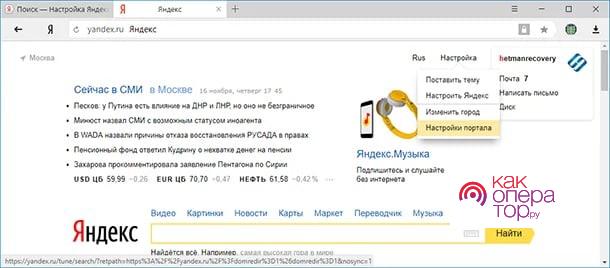
- После этого в пункте тапаем на настройки, среди них находим пункт с конфиденциальностью, а после тапаем на вкладку «Очистить данные»;
- Откроется страница, где пользователь может сам выбрать то, что он хочет удалить, а что – нет. Можно почистить как и все посещения, так отдельные. Также можно почистить в этом разделе кэш, cookies, предопределения и пароли;
- На нужных пунктах тапаем на галочку, после чего кликаем на «Очистить данные».
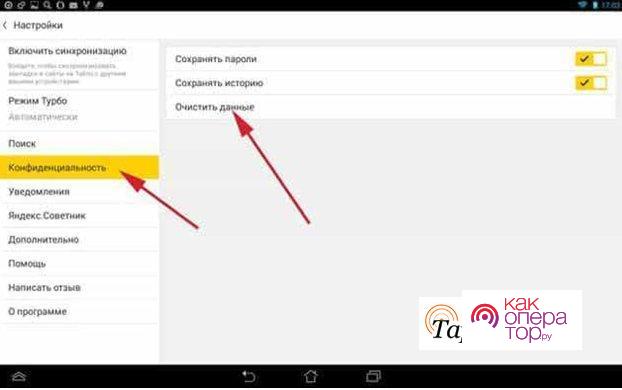
Данный раздел также нужен для того, чтобы активировать истории без оповещения о посещении. Информация будет сохранена только в профиле, если пользователь зарегистрирован.
Чтобы посмотреть, все ли запросы удалены, стоит пройти точно такую же последовательность. Как видно, все достаточно просто и легко.
2. Очищаем историю сетевой активности
Также обязательно стоит проверить историю активности в сети. Это стоит делать по следующим пунктам:
- Щёлкните по кнопке, которая напоминает три вертикально расположенных точки;
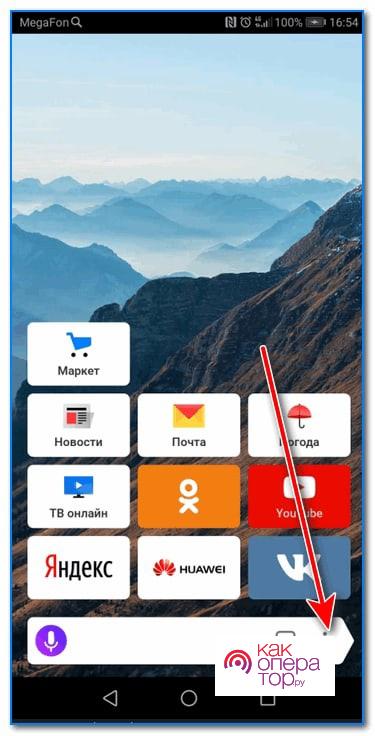
- Появится меню, в нем необходимо найти раздел с настройками;
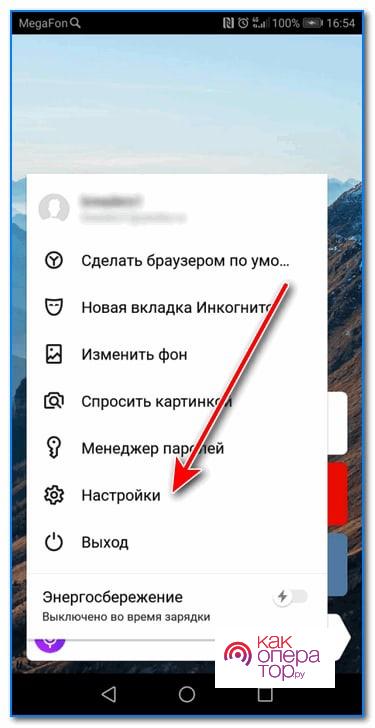
- После этого откроется еще один экран со всеми функциями системы, с помощью них можно управлять системой;
- Найдите раздел «Конфиденциальность», убедитесь, что опция активирована для сохранения историй;
- Выберите отметку напротив пункта «История», после нажмите на клавишу «Очистить данные»;
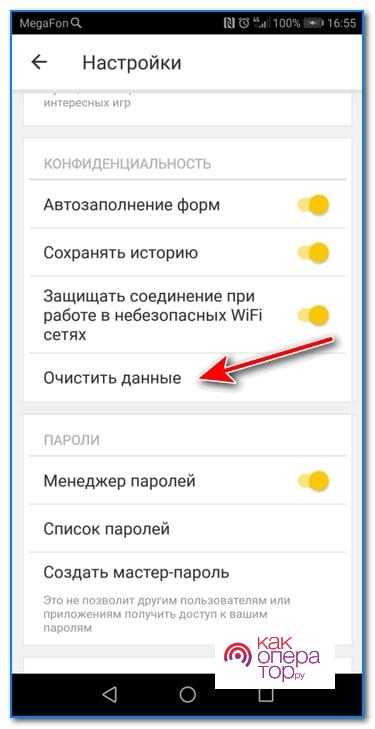
- Подтвердите процедуру, все данные удаляться.
Это достаточно простой алгоритм, который применяется на только в Яндексе, но и в других браузерах, например, в Google Chrome и других. Правильность выполнения моно проверить только в том случае, если при повторении в разделе сохранённых историй нет никаких данных.
Опция поможет, если пользователь очистить только сохраненные запросы, а если он хочет очистить еще и файлы, пароли, куки, кэш, то ему стоит оставить все без изменений.
3. Очищаем глобальную историю
Удаление глобальной истории необходимо в том случае, если пользователь хочет, чтобы все его данные стали недоступными для всех других. Это доступно и на Яндекс –аккаунт, то есть все удаления пройдут и там. Данная опция выполняется в системе Яндекса, а не в параметрах браузера.
Чтобы очистить глобальную историю, не нужно много действий:
- Зайдите в аккаунт и в историю пользователя, данные которого нужно почистить;
- После этого перейдите на официальный сайт;
- В правом вернем углу найдите настройки;
- Появится меню, кликнете на настройки портала;
- Теперь выбираем в окне пункт с историей поиска;
- Удаляем те запросы, которые задаются достаточно часто;
- Перейдите в пункт «Результаты поиска» и снимите некоторые галочки;
- В итоге запросы не будут проявляться при поиске.
При выполнении можно как и удалить историю полностью, так и остаточно просто и легко отключить функцию. Все выполненные действия сохраняют пользовательскую конфиденциальность.
4. Используем дополнительные приложения
Для удаления пользовательских посещений браузера часто используют разные приложения. Одно из самых популярных – это CCleaner. Программа доступна каждому, достаточно скачать её на компьютер через официальный сайт или же на телефон. Предназначена программа для того, чтобы эффективно удалять информацию с устройства, в том числе и веб-историю, для дальнейшей работы телефона.
Сервис поможет удалить кэш, историю и другие сведения, которые могут быть в Яндексе или в любом другом браузере. Процесс происходит автоматически. Пользователю нужно только выбрать нужную функцию, после чего система все сделает за него: стоит указать браузеры, разделы и кликнуть на кнопку по удалению данных или же очистке приложением.
В результате пользователь может удалить не только истории запросов, но и всех посещенных сайтов, освободить немного места в системе. Программа бесплатная, скачать можно через официальный сайт. Есть расширенная версия, но она платная. Также сервис может очистить свободное пространство. Функция начинает сканирование гаджета, после чего показывает предварительные результаты предполагаемой памяти, запуска процесс.
Также есть не только приложения, но и browser-серверы, например, Clean Guru. Это браузерное расширение, которое помогает очистить данные, кэш и куки. Работает точно по такому же алгоритму, как и вышеописанная программа.
5. Удаляем историю Яндекса выборочно
Помимо удаления полной истории пользователю доступно выборочное удаление. Это понадобится в том случае, если ему необходимо удалить только часть. Выборочное удаление – это лучший вариант в данной ситуации. Чтобы процесс прошел успешно, стоит сделать следующее:
- Перейдите окно с вкладками. Для этого необходимо кликнуть на значок с цифрой;
- После этого стоит кликнуть на иконку с изображением часов. Откроется список сайтов;
- Как только доступен весь перечень сайтов, стоит поставить галочку напротив тех, которые хотелось бы удалить;
- Выбираем пункт «Удалить».
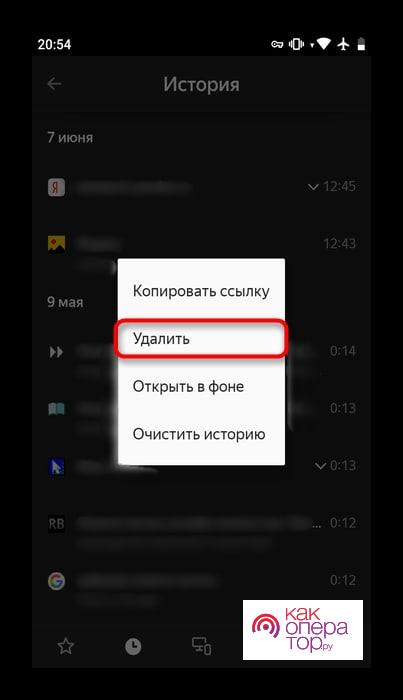
После этого пользователь попрощается с некоторыми файлами, которые ему не нужны, которые не затрагивают основную историю.
6. Отключаем подсказки
Подсказки отображаются на основе того, что ранее вводил и искал пользователь. Источник – это ранние пользовательские запросы, а также сайты его посещения. По подобным подсказкам можно узнать, что смотрел пользователь в браузере ранее.
Чтобы деактивировать функцию с подсказками, стоит:
- Авторизоваться в профиле от Яндекс;
- После этого перейти на пункт с тремя горизонтальными точками;
- Тапаем на настройки;
- Выбираем «Поиск»;
- В строке с показом историй убираем галку.
Как видно, это достаточно простой алгоритм, зато после у пользователя не будут отображаться его поисковые запросы, и никто не узнает, что гуглил и смотрел человек.

Александр
Мастер по ремонту гаджетов
Задать вопрос
Можно ли использовать подобные программ, описанные ранее, для удаления подсказок?

Нет, это доступно только для самого браузера. Как правило, никакие программы не могут обеспечить такой функции, как удаление выборочного поиска.
Нужно ли платить за очистку истории самой системе?

Нет, так как данная функция бесплатная. На любом браузере можно найти историю и удалить её. Это не должно быть платной функцией для пользователей.
Чем платные программы отличаются от бесплатных по удалению историй?

Все зависит от набора функций. Например, в браузерном приложении с пометкой UC, что означает повышенный уровень, пользователь может не только удалять истории, но и настроить периодическую очистку и многое другое, что недоступно в официальной программе.
Браузер постоянно сохраняет информацию о веб-страницах, посещенных пользователем, для более быстрой загрузки или поиска открытых ранее сайтов. Однако немаловажно проводить периодическую очистку истории в приложении, после которой программа начнет работать быстрее, а в памяти смартфона появится больше свободного пространства.
Содержание
- Очистка истории в Яндексе на телефоне Андроид
- Полная
- Выборочная
- Удаление истории запросов в поисковой строке Яндекса
- Очистка истории посещения сайтов через настройки телефона
- Удаление переписки и всех запросов с Яндекс Алисой
Очистка истории в Яндексе на телефоне Андроид
Как и любой другой браузер, Яндекс сохраняет данные о посещении сайтов на телефоне владельца, но при желании можно легко удалить эти сведения полностью или выборочно.
Полная
Для того чтобы очистить историю в Яндексе на телефоне Андроид, нужно:
- Нажать на иконку в виде трех точек, расположенных вертикально рядом со строкой поиска.

- В открывшемся меню перейти по значку в виде шестеренки.

- В разделе «Конфиденциальность» выбрать «Очистить данные».

- Проставить галочку для опции «Локальная история».

- Нажать на кнопку Очистить данные.

- Подтвердить действие во всплывающем окне.

Второй способ для полной очистки истории:
- Возле поисковой строки нажать на иконку, находящуюся чуть левее «трех точек». Значок представляет собой небольшой квадрат со скругленными краями и со вписанным внутрь числом открытых вкладок браузера.

- На панели снизу перейти по иконке в виде часов.

- В открывшемся списке непродолжительное время удерживать нажатие на названии одной из ранее открытых страниц.

- В появившемся контекстном меню выбрать опцию «Очистить историю».

- Подтвердить удаление во всплывающем окне.

Выборочная
Если пользователю Яндекс.Браузера нужно стереть только определенные записи из своей истории, для этого нужно проделать следующие действия:
- Нажать на иконку в виде квадрата со скругленными краями, находящуюся левее трех точек возле строки поиска.

- Открыть страницу с помощью кнопки в виде часов.

- Короткое время удерживать нажатие на одном из ранее посещенных сайтов.

- В появившемся контекстном меню выбрать пункт Удалить.

Удаление истории запросов в поисковой строке Яндекса
Помимо данных об открытых прежде сайтах, Яндекс также сохраняет записи запросов пользователя. Это действие со стороны браузера полезно: при повторном появлении потребности в той же информации появляется подсказка. Однако у пользователей по той или иной причине может возникнуть желание избавиться от истории запросов. Добиться этой цели можно, следуя алгоритму:
- Перейти в настройки, прокрутить страницу с опциями до пункта «Конфиденциальность» и выбрать «Очистить данные».



- Установить галочку около строки «Веб-история запросов».

- Нажать на кнопку Очистить данные.

- Подтвердить выполнение процедуры во всплывающем окне.

Очистка истории посещения сайтов через настройки телефона
Удалить историю посещения сайтов в Яндексе на Андроиде можно через настройки самого телефона. Строгое выполнение следующего алгоритма поможет избавиться от бесполезных сведений, которые лишь занимают пространство в памяти смартфона:
- Перейти в параметры телефона.

- Открыть вкладку «Управление приложениями».

- Найти в списке приложений Яндекс.Браузер.

- В разделе со сведениями о занимаемом программой месте в памяти смартфона выбрать «Освободить». В появившемся меню поставить галочки около необходимых настроек и нажать на кнопку Очистить данные.



- Через всплывающее окно подтвердить действие.

Удаление переписки и всех запросов с Яндекс Алисой
Яндекс предоставляет в распоряжение пользователя Андроид не только браузер, но и весьма продвинутого голосового помощника с именем Алиса. Виртуальный ассистент полезен во многих задачах: начиная от ответа на интересующие владельца вопросы и заканчивая небольшими мини-играми, благодаря которым приложение может скрасить досуг. Однако для освобождения места и ускорения работы браузера иногда просто необходимо удалять переписки с голосовым помощником, а также поисковые запросы, которые были сделаны через Алису.
Для этого нужно:
- Перейти в чат с виртуальным ассистентом Яндекс.

- В нижнем левом углу экрана выбрать три вертикально расположенные точки.

- В появившемся меню нажать на «Очистить историю».

- Подтвердить свой выбор.

В этой статье было рассмотрено несколько способов удаления сведений о посещенных сайтах и введенных поисковых запросах в браузере, которые будут полезны в первую очередь для адептов приложения от компании Яндекс. Информацию можно удалить через параметры веб-браузера, взаимодействие с голосовым помощником Алиса или настройки смартфона. Каждый из путей имеет свои удобства и недостатки, но все способы просты в освоении и быстро решают проблему пользователя, стирая ненужные сохраненные данные о действиях владельца в сети.
( 1 оценка, среднее 5 из 5 )
